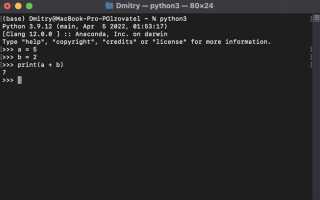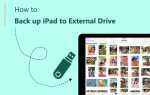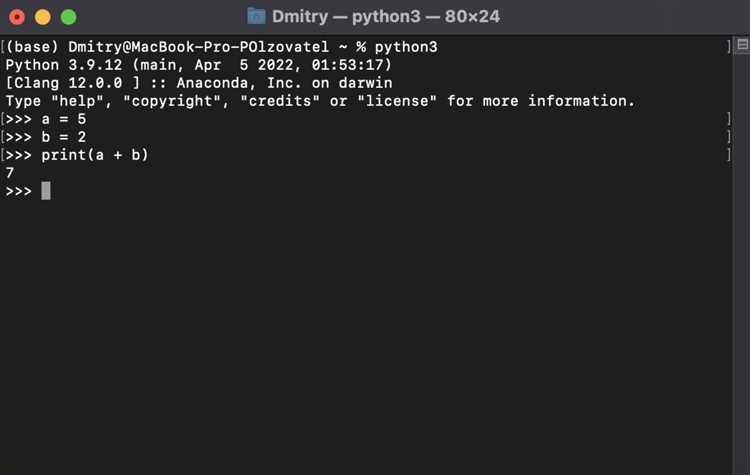
При разработке графических интерфейсов в Python одной из самых распространенных библиотек является Tkinter. Он предоставляет простой и удобный способ создания оконных приложений. Одной из базовых составляющих любого интерфейса является кнопка, которая позволяет пользователю взаимодействовать с программой. В этой статье рассмотрим, как легко и быстро добавить кнопку в окно приложения с помощью Tkinter.
Создание кнопки в Tkinter сводится к использованию виджета Button. Он принимает несколько параметров, включая текст, который будет отображаться на кнопке, а также команду, которая будет выполнена при нажатии. Чтобы кнопка функционировала, необходимо связать ее с функцией, которая будет вызвана при клике. Рассмотрим основные шаги для этого.
Прежде чем приступить к созданию кнопки, необходимо импортировать Tkinter. Для этого используется конструкция from tkinter import *, что позволяет работать с виджетами и методами библиотеки напрямую. Важно помнить, что Tkinter – это объектно-ориентированная библиотека, и для создания кнопки нужно работать с экземпляром окна (объектом Tk). После этого можно использовать метод Button для создания кнопки, указав параметры, такие как текст и команду для обработки события.
Подготовка среды для работы с Tkinter
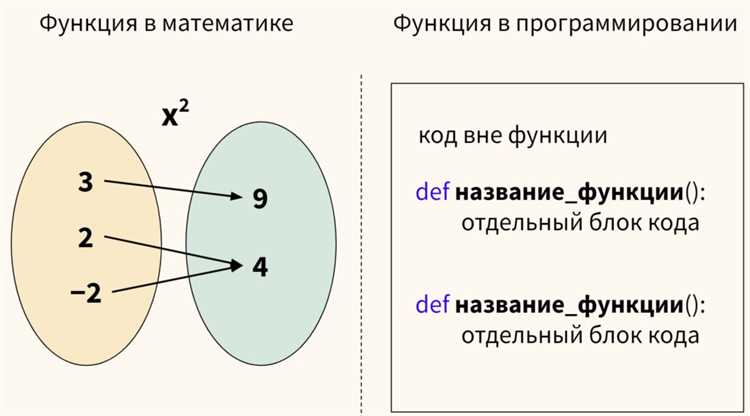
Для начала работы с Tkinter, необходимо убедиться, что у вас установлен Python версии 3.x. Tkinter входит в стандартную библиотеку Python, и в большинстве случаев его не нужно устанавливать отдельно. Однако, на некоторых системах или в определённых дистрибутивах Python, может потребоваться выполнить дополнительные действия.
Проверка установки Tkinter: Для проверки, доступен ли Tkinter в вашей среде, откройте Python-интерпретатор и выполните команду:
import tkinter
Если ошибок не возникает, значит Tkinter установлен и готов к использованию. В противном случае, вам нужно установить Tkinter вручную.
Установка Tkinter: На большинстве операционных систем Tkinter уже интегрирован в Python, но если он отсутствует, выполните следующие шаги:
- На Windows Tkinter поставляется с установкой Python, и дополнительные шаги не требуются.
- На macOS Tkinter также обычно доступен по умолчанию. Если он не установлен, можно использовать команду brew install python-tk через Homebrew.
- На Linux-системах, например, на Ubuntu, для установки Tkinter используйте команду:
sudo apt-get install python3-tk
Настройка IDE: Для разработки с Tkinter подходит любая среда разработки, поддерживающая Python. Рекомендуется использовать такие IDE, как PyCharm, Visual Studio Code или IDLE, которые интегрируют синтаксис Python и могут помочь в написании, отладке и запуске кода. Важно, чтобы ваша IDE поддерживала работу с графическим интерфейсом, например, с окнами, которые предоставляет Tkinter.
Рекомендации по версии Python: Убедитесь, что у вас установлена актуальная версия Python. Tkinter имеет улучшения и исправления ошибок, доступные только в последних версиях Python. Скачайте последнюю стабильную версию с официального сайта python.org.
Создание окна приложения с помощью Tkinter
Для начала работы с графическим интерфейсом в Python с использованием Tkinter, первым шагом будет создание основного окна. Это окно служит контейнером для всех виджетов, таких как кнопки, метки, поля ввода и другие элементы интерфейса. Для создания окна достаточно использовать класс Tk из модуля Tkinter.
Пример кода для создания основного окна:
import tkinter as tk
# Создание окна
root = tk.Tk()
# Установка заголовка окна
root.title("Моё приложение")
# Установка размера окна
root.geometry("400x300")
# Запуск главного цикла
root.mainloop()
В этом примере создаётся объект root, который и представляет собой основное окно. Метод title() задаёт название окна, а geometry() – его размеры. Главное окно не появится, пока не будет вызван метод mainloop(), который запускает основной цикл обработки событий, необходимый для работы приложения.
Если необходимо установить другие параметры окна, такие как минимальный или максимальный размер, можно использовать методы minsize() и maxsize():
root.minsize(300, 200) # минимальный размер root.maxsize(800, 600) # максимальный размер
После создания окна и настройки его параметров можно добавлять в него различные виджеты, чтобы строить интерфейс. Все виджеты размещаются внутри главного окна, которое остаётся основным контейнером для взаимодействия пользователя с приложением.
Для улучшения интерфейса можно использовать различные методы для изменения цвета фона окна с помощью метода configure():
root.configure(bg="lightblue") # установка фона окна в светло-голубой цвет
Создание окна с помощью Tkinter – это простой и эффективный способ создать базовую графическую оболочку для приложения, которая будет легко модифицироваться и расширяться с добавлением новых функций.
Как добавить кнопку в окно Tkinter
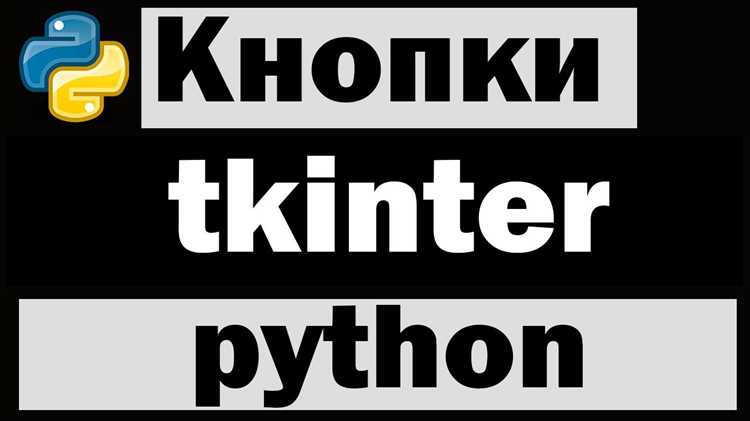
Чтобы добавить кнопку в окно с помощью Tkinter, необходимо создать объект класса Button, который будет размещен в контейнере (например, в главном окне). Рассмотрим основные этапы добавления кнопки:
- Создание окна: Вначале создаем главное окно, используя
Tk(). - Создание кнопки: Создаем объект кнопки, передав в конструктор необходимые параметры, такие как текст на кнопке и функция, которая будет выполняться при нажатии.
- Размещение кнопки в окне: Для размещения кнопки используем метод
pack(),grid()илиplace()в зависимости от того, как вы хотите организовать интерфейс. - Запуск цикла обработки событий: В завершение, вызываем метод
mainloop(), чтобы окно осталось открытым и могло обрабатывать действия пользователя.
Пример простого кода для добавления кнопки:
import tkinter as tk
def on_button_click():
print("Кнопка нажата!")
root = tk.Tk()
button = tk.Button(root, text="Нажми меня", command=on_button_click)
button.pack()
root.mainloop()Параметры, которые можно передавать в кнопку:
text– текст, отображаемый на кнопке.command– функция, которая выполняется при нажатии.width,height– размеры кнопки в пикселях.bg,fg– цвета фона и текста соответственно.font– шрифт текста на кнопке.
Важно помнить, что кнопка привязана к функции через параметр command, и эта функция будет выполнена каждый раз при нажатии на кнопку. Вы можете сделать кнопку динамичной, меняя её текст или стиль в процессе работы программы.
Обработка событий при нажатии на кнопку
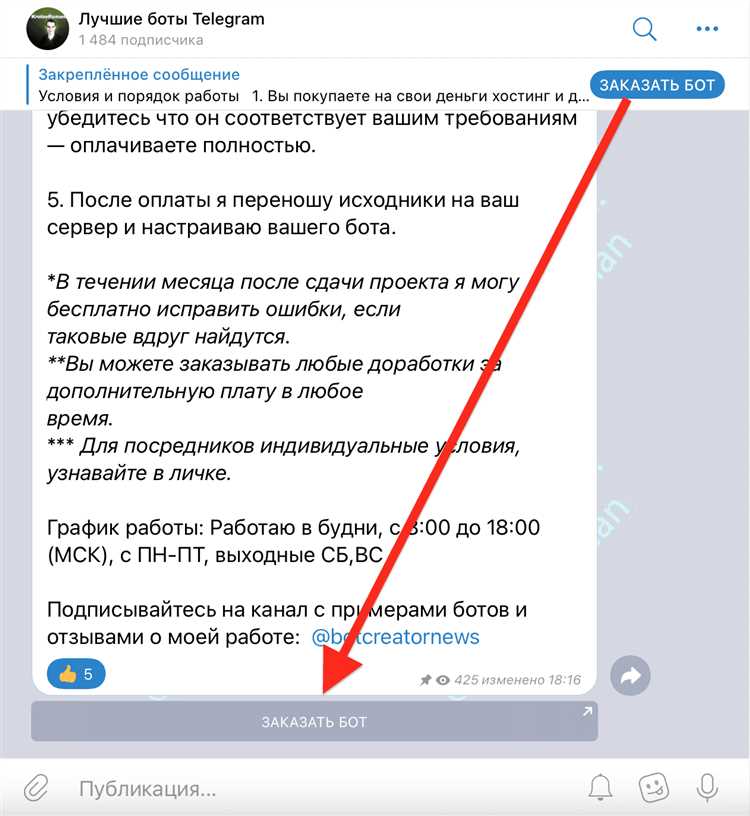
Использование параметра command позволяет указать функцию, которая будет вызвана при нажатии на кнопку. Эта функция будет выполняться сразу после того, как пользователь кликнет на кнопку. Пример:
import tkinter as tk
def on_button_click():
print("Кнопка нажата!")
root = tk.Tk()
button = tk.Button(root, text="Нажми меня", command=on_button_click)
button.pack()
root.mainloop()
Метод bind() позволяет связать событие с более детализированным контролем, например, для работы с определёнными клавишами или изменением состояния курсора. Чтобы использовать его, необходимо указать событие (например, Button-1 для левого клика мыши) и функцию-обработчик.
def on_button_click(event):
print(f"Событие: {event}")
button.bind("", on_button_click)
Важно помнить, что при использовании bind() передаётся объект event, который содержит информацию о событии, такую как координаты курсора, тип события и другие параметры.
Для более сложных действий можно использовать анонимные функции, если не требуется повторное использование обработчика. Это может упростить код, особенно если нужно выполнить небольшие действия.
button = tk.Button(root, text="Нажми меня", command=lambda: print("Кнопка нажата!"))
Для эффективной обработки можно использовать различные события, такие как нажатие клавиш (KeyPress) или изменение состояния мыши (Motion). Эти методы расширяют функциональность интерфейса и позволяют создавать более интерактивные приложения.
Заключение: при проектировании интерфейсов с кнопками в Tkinter важно выбирать между простыми обработчиками через command или более универсальными решениями с использованием bind(), в зависимости от потребностей проекта.
Как изменить внешний вид кнопки: цвета и шрифты
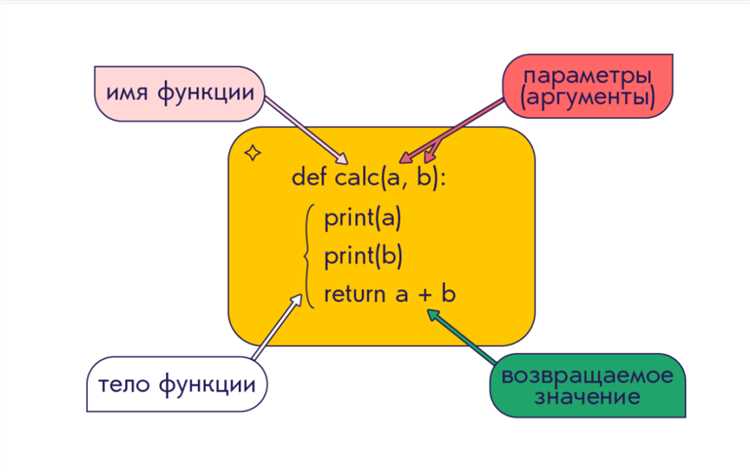
Для изменения внешнего вида кнопки в Tkinter можно настроить её цвета и шрифты с помощью параметров, передаваемых в метод Button.
Чтобы изменить цвет фона кнопки, используется параметр bg (или background), а для цвета текста – параметр fg (или foreground). Например, чтобы задать красный фон и белый текст:
button = Button(root, text="Нажми меня", bg="red", fg="white")
Для настройки шрифта кнопки используйте параметр font. Он принимает строку с названием шрифта, его размером и стилем. Например, чтобы установить шрифт Arial, размер 12 и сделать его жирным:
button = Button(root, text="Нажми меня", font=("Arial", 12, "bold"))
Также можно комбинировать настройки цветов и шрифтов. Например, чтобы задать синий фон, белый текст и шрифт Times New Roman с размером 14 пикселей:
button = Button(root, text="Нажми меня", bg="blue", fg="white", font=("Times New Roman", 14))
Важно помнить, что параметры bg и fg поддерживают не только стандартные цвета, такие как «red», «blue», «green», но и коды цветов в формате HEX, например #ff5733 для оранжевого оттенка.
Если необходимо изменить стиль шрифта, можно использовать дополнительные атрибуты, такие как «italic» или «underline». Например:
button = Button(root, text="Нажми меня", font=("Arial", 12, "italic"))
Для более тонкой настройки шрифта можно комбинировать стиль с обычным или жирным шрифтом. Это обеспечит гибкость в дизайне интерфейса. Используйте эти параметры для создания более выразительных и персонализированных кнопок в вашем приложении Tkinter.
Как разместить кнопку с помощью менеджеров компоновки
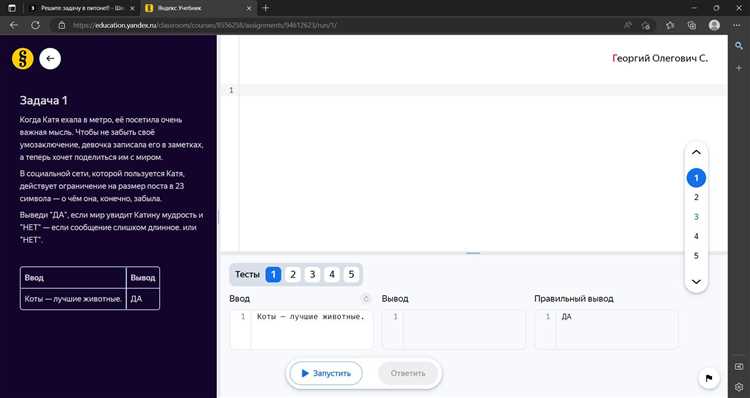
Для эффективного размещения кнопки в окне с использованием Tkinter, необходимо правильно выбрать менеджер компоновки. Tkinter предлагает несколько вариантов: pack(), grid() и place(), каждый из которых имеет свои особенности и применяется в зависимости от задач.
Менеджер pack() располагает элементы вертикально или горизонтально. Для размещения кнопки с использованием pack(), нужно указать параметры side, fill и expand. Пример:
button = Button(root, text="Click Me")
button.pack(side="top", fill="x", expand=True)Здесь side=»top» указывает на верхнюю часть окна, fill=»x» заставляет кнопку растянуться по горизонтали, а expand=True позволяет кнопке расширяться на свободное пространство.
Менеджер grid() полезен, если необходимо размещать элементы в таблице. В отличие от pack(), grid() позволяет точнее контролировать позицию кнопки, используя строки и столбцы. Пример:
button = Button(root, text="Click Me")
button.grid(row=0, column=0, sticky="ew")Здесь row=0 и column=0 указывают на строку и столбец, в которых будет расположена кнопка. Атрибут sticky=»ew» заставляет кнопку растягиваться по горизонтали.
Менеджер place() предоставляет максимальную свободу в позиционировании, позволяя задавать координаты кнопки в окне. Этот метод не зависит от размеров других элементов и позволяет точнее контролировать расположение. Пример:
button = Button(root, text="Click Me")
button.place(x=50, y=100)Здесь x=50 и y=100 задают точные координаты для кнопки относительно левого верхнего угла окна.
Каждый из этих методов имеет свои преимущества в зависимости от контекста. Если нужно быстро разместить элементы, проще использовать pack(). Если требуется точная настройка позиций, лучше выбрать grid() или place(), особенно для сложных интерфейсов.
Проверка работы кнопки и отладка приложения

После создания кнопки в Tkinter важно проверить, работает ли она корректно. Ошибки в логике кнопки могут возникать на разных этапах, от создания до взаимодействия с другими элементами интерфейса. Вот основные шаги для проверки и отладки кнопки в приложении.
button = Button(root, text="Нажми меня", command=func)
В функции func() добавьте команду:
def func():
print("Кнопка нажата")
Если сообщение появляется в консоли, значит, кнопка работает правильно.
try-except для отлавливания ошибок, которые могут возникнуть при выполнении функции кнопки.try:
# действия, связанные с кнопкой
except Exception as e:
print(f"Ошибка: {e}")
label = Label(root, text="Текст по умолчанию") def update_label(): label.config(text="Новый текст") button = Button(root, text="Изменить текст", command=update_label)
pdb. Вставив import pdb; pdb.set_trace() в нужное место, вы сможете пошагово анализировать выполнение программы.